
windows11桌面图标间距变大怎么办
方法一:
1、首先打开系统的“设置”。
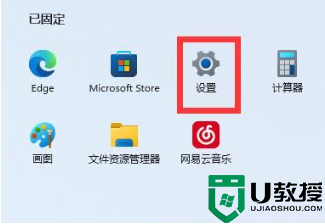
2、在“设置”界面中找到并点击“显示屏”选项。
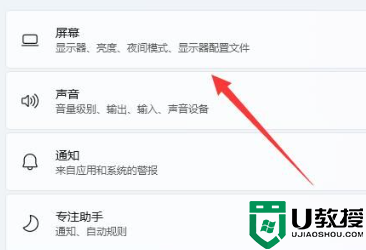
3、接下来可以降低缩放占比,以调窄屏幕显示内容。
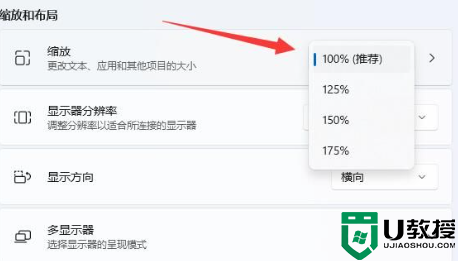
方法二:
1、使用右键点击开始菜单,选择“运行”。
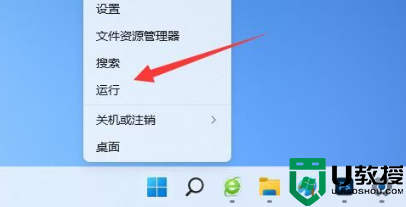
2、在运行窗口中输入“regedit”,然后按回车键打开注册表编辑器。
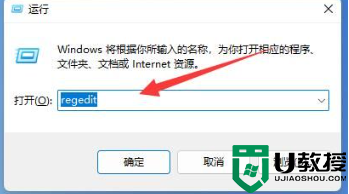
3、在注册表编辑器中导航到路径“计算机\HKEY_CURRENT_USER\ControlPanel\Desktop\WindowMetrics”。
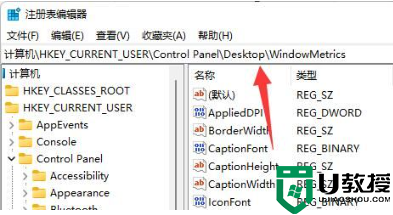
4、在该位置打开“IconSpacing”和“IconVerticalSpacing”选项。
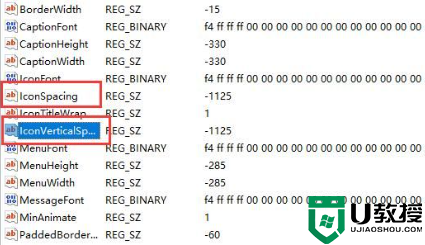
5、最后将它们的数值都修改为“-1125”,然后保存修改。这样就能解决问题了。
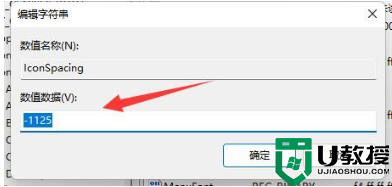
以上就是小编为大家整理的有关于windows11桌面图标大小怎么调的办法分享。





